Jeg vet at de fleste av dere hadde problemer mens du prøvde å laste opp bilder fra iPod eller iPad direkte til Windows 10 eller Windows 8.1-enheten, men jeg kan fortelle deg nå at det er en veldig enkel løsning på dette problemet, og du vil lære et par linjer nedenfor hva du trenger å gjøre for å fikse Windows 8.1 eller Windows 10 og laste opp bilder fra iPod eller iPad.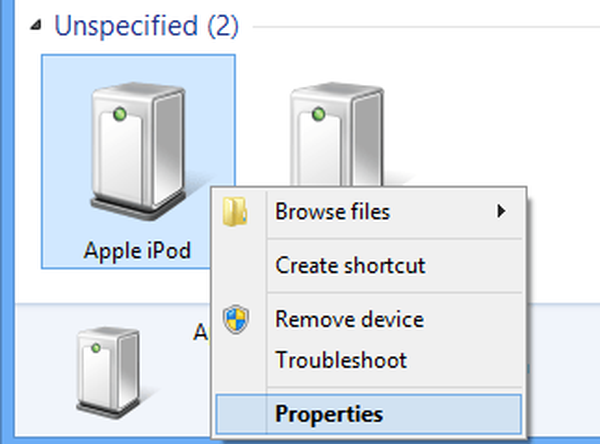
Selv om Windows 7 eller eldre, når du koblet iPad eller iPod direkte via en USB-enhet, vil Windows-operativsystemet automatisk oppdage, men dette er ikke lenger tilfelle for Windows 10 og Windows 8.1. Så ved å følge opplæringen nedenfor vil du se hvilke andre modifikasjoner du trenger å gjøre på systemet, og hvorfra du kan laste ned den nyeste versjonen av iTunes som skal være kompatibel med de nyeste versjonene av Windows-systemer..
Hvordan laste opp bilder fra iPod eller iPad til Windows 10 og Windows 8.1 PC?
1. Installer iTunes
- Venstreklikk eller trykk på lenken som presenteres nedenfor for å laste ned den nyeste versjonen av iTunes.
- Last ned her iTunes
- Fra apple-nettstedet må du venstreklikke eller trykke på "Last ned nå" -ikonet .
- Venstreklikk eller trykk på "Lagre fil" -knappen for å lagre den kjørbare filen på Windows 8.1 eller Windows 10
- Etter at nedlastingen er fullført, gå til katalogen der du lagret den, og dobbeltklikk på den for å åpne den.
- Følg instruksjonene på skjermen for å fullføre installasjonen av iTunes.
2. Oppdater Apple-driveren manuelt
- Mens du er på startskjermen til Windows 8.1 eller Windows 10, kan du klikke på pilen som peker ned for å få tilgang til "Apps" -vinduet.
Merk: En annen måte å åpne "Apps" -funksjonen på er ved å høyreklikke på et åpent område på skjermen og velge "All Apps" fra menyen som dukker opp. - Mens du er i appvinduet, må du sveipe til høyre på skjermen og finne emnet "Windows System".
- Nå i kategorien "Windows System" åpner du "Kontrollpanel" -ikonet.
- Finn og dobbeltklikk for å åpne ikonet "Maskinvare og lyd".
- Venstreklikk eller trykk på "Enheter og skrivere" -funksjonen.
- Der vil du ha et emne som heter "Uspesifisert", og din iPad eller iPod skal være der hvis du koblet den riktig til Windows 8.1 eller Windows 10-enheten..
- Høyreklikk eller hold trykk på iPad eller iPod fra den menyen og venstreklikk eller trykk på "Egenskaper" -funksjonen.
- I vinduet "Egenskaper" må du venstreklikke eller trykke på "Maskinvare" -fanen på oversiden av dette vinduet.
- I kategorien "Maskinvare" venstre-klikk eller trykk på "Egenskaper" -knappen nederst til høyre hvis dette vinduet.
- Venstreklikk eller trykk på "Generelt" -fanen øverst i dette vinduet.
- Venstreklikk eller trykk på "Endre innstillinger" -knappen nederst til venstre i dette vinduet.
Merk: Venstreklikk eller trykk på “Ja” -knappen hvis du blir spurt av en popup-melding for brukerkontokontroll. - Venstreklikk eller trykk på "Driver" -fanen øverst i dette vinduet.
- Venstreklikk eller trykk på "Oppdater driver" -knappen i dette vinduet.
- Venstreklikk eller trykk på "Bla gjennom datamaskinen min for driverprogramvare".
- I det neste vinduet som dukker opp, må du venstreklikke eller trykke på "Bla gjennom" -knappen for å velge en annen bane.
- Gå til katalogen “C: Program FilesCommon FilesAppleMobile Device SupportDrivers” og venstre klikk på “åpne knappen.
Merk: hvis du ikke har banen spesifisert ovenfor, må du gå til “C: Program Files (x86) Common FilesAppleMobile Device SupportDrivers” - Venstreklikk eller trykk på "Neste" -knappen etter at du valgte banen ovenfor.
- Venstreklikk eller trykk på "Lukk" -knappen.
- Prøv å koble iPad eller iPod en gang til Windows 8.1 eller Windows 10-systemet og se om det fungerer for deg nå.
3. Bruk File Explorer
- Koble din iPhone eller iPad via en USB-kabel
- Start Windows Utforsker fra søkefeltet eller trykk 'Windows-tast' + 'E'
- Utvid 'Denne PCen' ved å bruke pilen til venstre
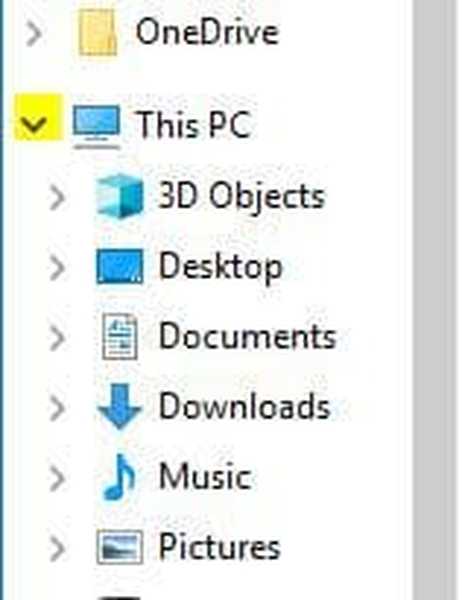
- Klikk på navnet på Apple-enheten din
- I vinduet som viser stasjonene på enheten din, dobbeltklikker du på 'Intern lagring' og dobbeltklikker deretter på 'DCIM'
- Klikk på en mappe (den skal inneholde bildene). Mappens navn skal se slik ut: 100APPLE (eller noe lignende)
- Finn bildet / bildene dine, kopier det / dem til mappen du trenger, eller prøv å eksportere dem og 'lagre som' i en mappe du vil ha.
Vi anbefaler deg også å sjekke guiden vår om hvordan du bare importerer bilder fra iPhone / iPad på Windows 10. I tilfelle PC-en eller Apple-enheten din har en alvorlig funksjonsfeil, og den ikke kan gjøre jobben, la dette til en tredjeparts programvare som kan importere data til deg.
Nå som du har metodene for å laste opp bilder fra iPod eller iPad til Windows 8.1 eller Windows 10-enheten din, trenger du bare å prøve dem selv. Skriv oss nedenfor i kommentaremnet på siden litt nedenfor hvis du har andre spørsmål om denne veiledningen, og jeg vil hjelpe deg videre med problemet ditt så snart som mulig..
LES OGSÅ: Du kan nå montere iPod-er som USB-lagringsenheter på Windows 10
Redaktørens merknad: Dette innlegget ble opprinnelig publisert i januar 2015 og har siden blitt oppdatert og oppdatert for friskhet, nøyaktighet og omfattende.
Var denne siden til hjelp? Ja Nei Takk for at du ga oss beskjed! Du kan også hjelpe oss ved å legge igjen en anmeldelse på MyWOT eller Trustpillot. Få mest mulig ut av teknologien din med våre daglige tips Fortell oss hvorfor! Ikke nok detaljer Vanskelig å forstå Andre send- Windows 10-problemer
 Friendoffriends
Friendoffriends



